首页 / 教程
Win10系统怎么开机跳过锁屏界面? 【win10系统用win7界面】
2022-10-25 14:01:00
电脑开机之后,一般会先弹出一个锁屏页面,如果有设置开机密码,后面还会有登录密码输入界面。但是有部分用户并没有设置开机密码,觉得这个锁屏的界面没有必要,想知道如何跳过锁屏的界面,直接进入桌面。下面就来说一下win10系统如何设置跳过锁屏界面吧!
操作过程: 1、在电脑桌面Cortana搜索框中,输入并打开“编辑组策略”

2、在组策略编辑器中,依次展开【计算机配置/管理模板/控制面板/个性化】

3、单击“个性化”,然后在右侧页面找到并双击“不显示锁屏”
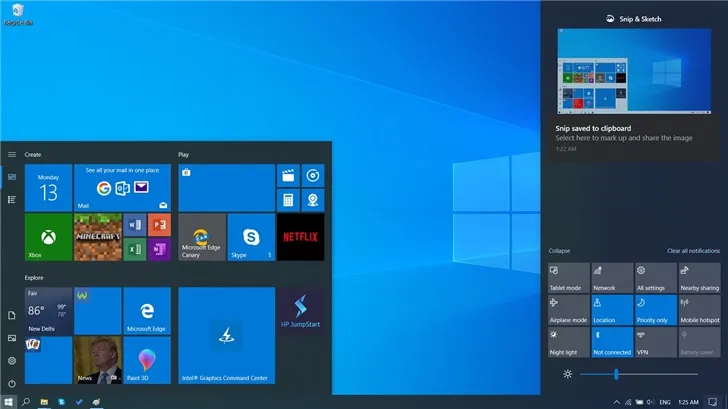
4、在设置页面中,将其设置为 “已启用”,并点击“确定”
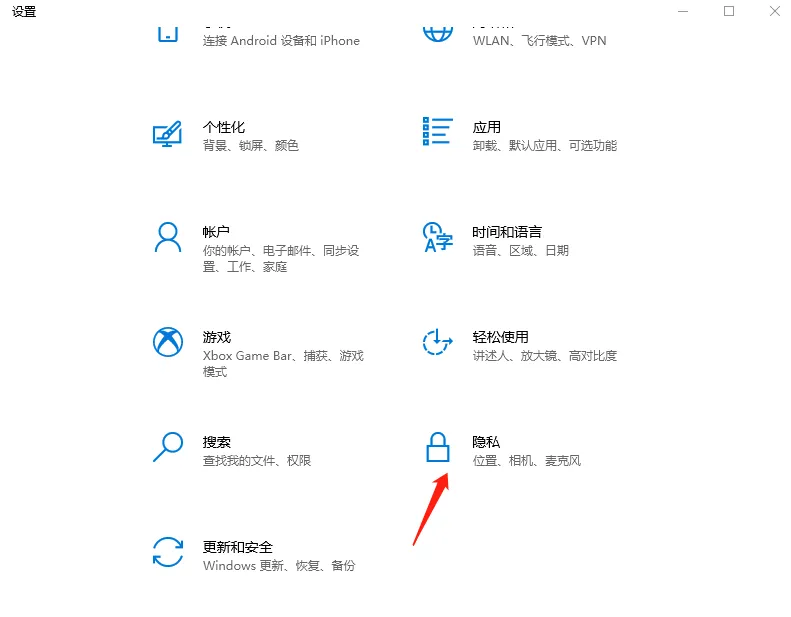
5、设置完毕后,重启电脑再次进入系统后,即可发现Win10已经跳过锁屏页面。
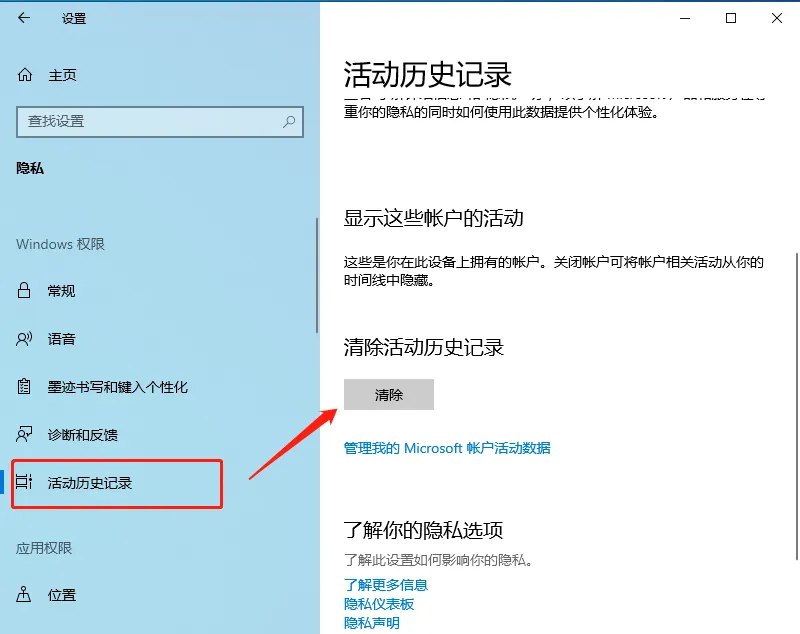
以上就是Win10系统如何开机跳过锁屏界面的方法,希望对大家有所帮助。
最新内容
| 手机 |
相关内容

windows10合盘步骤 【window10系统
windows10合盘步骤 【window10系统怎么合盘】,合盘,系统,步骤,镜像,磁盘,删除,1、右键点一下“此电脑”,在弹出的右键菜单中选择“管
wps中输入r加圈 | 在word中输入大
wps中输入r加圈 【在word中输入大写R外加一个圈】,文字,输入,字符,怎么输入,插入,加圈,1.在word中如何输入大写R外加一个圈在word中
在wps文档中插入四方体 | 在wps文
在wps文档中插入四方体 【在wps文字里输入方框符号】,文字,输入,方框符号,文档,插入,怎样插入,1.如何在wps文字里输入方框符号操作
wps表格快速录入日期 | 在wps文字
wps表格快速录入日期 【在wps文字中快速输入日期】,日期,快速,输入,表格,文字,插入,1.怎么在wps文字中快速输入日期依次单击“插入
wps中切换 | WPS2019切换回WPS2016
wps中切换 【WPS2019切换回WPS2016操作界面】,窗口,文档,操作界面,打开,快捷键,教程,1.WPS2019如何切换回WPS2016操作界面1、电脑上
wps输入花写字母 | 设置在WPS快速
wps输入花写字母 【设置在WPS快速输入字母】,输入,快速,设置,自动生成,教程,生成,1.怎样设置在WPS快速输入字母1、打开我们的WPS,新
wps插入方框输入文字 | WPS文字插
wps插入方框输入文字 【WPS文字插入小方框】,文字,插入,方框符号,工具,输入,教程,1.WPS文字怎样插入小方框1、WPS文字插入小方框的
wps关闭首字母大写 | 使用WPS输入
wps关闭首字母大写 【使用WPS输入一串英文的时候,首个英文字母会自动变成大写,】,大写,输入,母会,英文字,首字母,点击,1.使用WPS输











